Os arquivos FLV e AVI são bastante semelhantes entre si. No entanto, muitas pessoas ainda preferem usar o formato AVI, pois possui um tamanho menor em comparação ao FLV. Além do mais, é que os players de mídia hoje são mais compatíveis com o formato AVI do que com o FLV. É provavelmente por isso que muitas pessoas querem converter FLV para AVI tão mal para que eles possam continuar a transmitir seus vídeos em diferentes players de mídia de sua escolha.
Neste post, vamos aprender como converter os arquivos FLV online/offline usando o método mais simples junto com outras formas alternativas você pode usar em diferentes computadores ou dispositivos de telefone.
Conteúdo: Parte 1. O Melhor Conversor FLV para AVI no Mac/Windows PCParte 2. As 3 principais ferramentas gratuitas e on-line para ajudá-lo a converter FLV para AVIParte 3. Qual é a diferença entre AVI e FLV?Parte 4. Conclusão
Parte 1. O Melhor Conversor FLV para AVI no Mac/Windows PC
Em primeiro lugar, vamos apresentar a você a melhor e mais recomendada ferramenta para usar para que você possa converter arquivos FLV para AVI ou outros formatos com sucesso sem problemas ou interrupções. Esta ferramenta de conversão de que estamos falando nada mais é do que o Conversor de vídeo iMyMac.
A Conversor de vídeo iMyMac não é chamado o melhor para nada. Por um lado, pode oferecer-lhe diferentes funções úteis que todos os usuários adoram desfrutar e experimentar.
Claro, a função principal é ajudá-lo converta seus vídeos e áudio para um formato de sua escolha. Assim, você pode não apenas converter FLV para AVI, mas também alterar os arquivos para outros formatos como MP4, MP3, MOV, WAV, MKV, GIF, WMV ou vice-versa.
Este conversor de FLV offline é garantido para preservar a qualidade original dos seus arquivos para que você não precise se preocupar com a qualidade. Além disso, pode permitir que os usuários editar seus arquivos no aplicativo e transmita depois para uma melhor experiência. Isso é o quão incrível é o serviço e o desempenho da ferramenta.

Então, se você está procurando uma ferramenta que possa converter automaticamente FLV para AVI, tudo que você precisa é do conversor de vídeo iMyMac.
Aqui estão os passos que você pode seguir para converter seu arquivo FLV para o formato AVI:
- Baixe-o gratuitamente e instale-o primeiro
- Arraste e solte os arquivos FLV na janela após iniciar o aplicativo
- Clique no botão dizendo Converter formatoe escolha um formato de saída de sua preferência, como AVI
- Você também pode ajustar as configurações de seus arquivos e não se esqueça de tocar em Economize para salvar suas configurações
- Para converter facilmente FLV para AVI, clique no botão Exportar or Converter para iniciar o processo
E tão fácil quanto isso, agora você tem um arquivo formatado em AVI que você pode transmitir em qualquer reprodutor de mídia que desejar. Além disso, este arquivo agora é muito menor em tamanho comparado ao seu arquivo FLV anterior, tudo graças à ajuda desta ferramenta de conversão.

Parte 2. As 3 principais ferramentas gratuitas e on-line para ajudá-lo a converter FLV para AVI
Para aqueles que acham que o iMyMac Video Converter não está funcionando em seus laptops ou se houver outros problemas em seus computadores, eles sempre podem contar com conversores online para converter os arquivos de vídeo ou áudio.
No entanto, usando o conversores online de FLV para AVI não garante um resultado de alta qualidade. Por isso, na medida do possível, recomendamos o uso de ferramentas off-line, pois elas fornecem e preservam a qualidade original de sua mídia.
Aqui estão os 3 melhores conversores online de hoje que você pode usar como uma forma alternativa de converter FLV para AVI em diferentes dispositivos como computadores Mac/Windows ou telefones Android/iPhone:
- Conversor Online iMyMac
Quase semelhante ao conversor de vídeo iMyMac, este versão online também pode ajudá-lo a converter um formato para outro de forma super rápida e eficiente. No entanto, ainda não é tão bom quanto o próprio software offline. Este conversor online de FLV para AVI é gratuito e ainda muitas pessoas o usaram para converter seus arquivos de áudio ou vídeo.

- Conversor Online Cloudconvert
Cloudconvert.com também é um ótimo conversor online para usar quando você deseja converter seus arquivos rapidamente. Além disso, este conversor de FLV está disponível internacionalmente para que você possa usá-lo quando ou onde estiver. Ele suporta muitos formatos de arquivo de mídia, para que possa atender totalmente às suas necessidades. Basta experimentá-lo para converter FLV para AVI!

- Convertio Online Converter
O Convertio.com também é considerado um dos maiores conversores online da internet atualmente. É rápido, confiável e seguro de usar. Portanto, se você deseja converter o formato FLV para AVI, sempre pode contar com este poderoso conversor de FLV online.
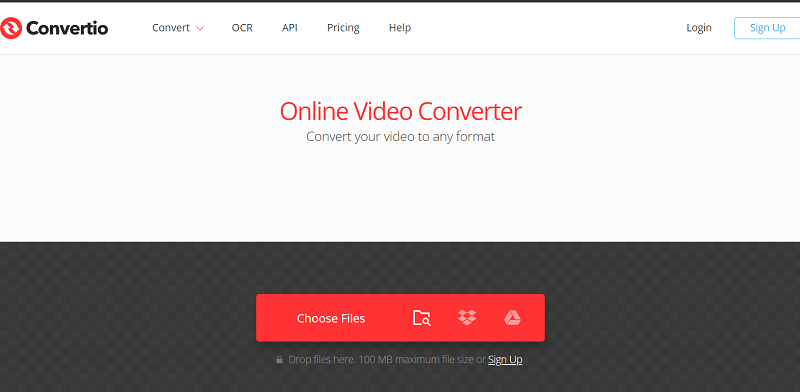
Novamente, não importa qual conversor online você escolha, ainda recomendamos usar o iMyMac Video Converter por causa de seus resultados de qualidade e as vantagens incríveis que você pode experimentar ao usá-lo.
Parte 3. Qual é a diferença entre AVI e FLV?
Por fim, chegamos a esta parte onde aprenderemos por que precisamos converter os arquivos FLV. Qual é a diferença entre AVI e FLV?
A razão pela qual muitas pessoas gostam de converter FLV para AVI é simplesmente que o formato AVI é muito menor em tamanho comparado ao FLV. Além disso, tem melhor qualidade de vídeo que os formatos FLV. Além disso, o AVI é muito mais compatível com a maioria dos players de mídia atuais, ao contrário do formato FLV.
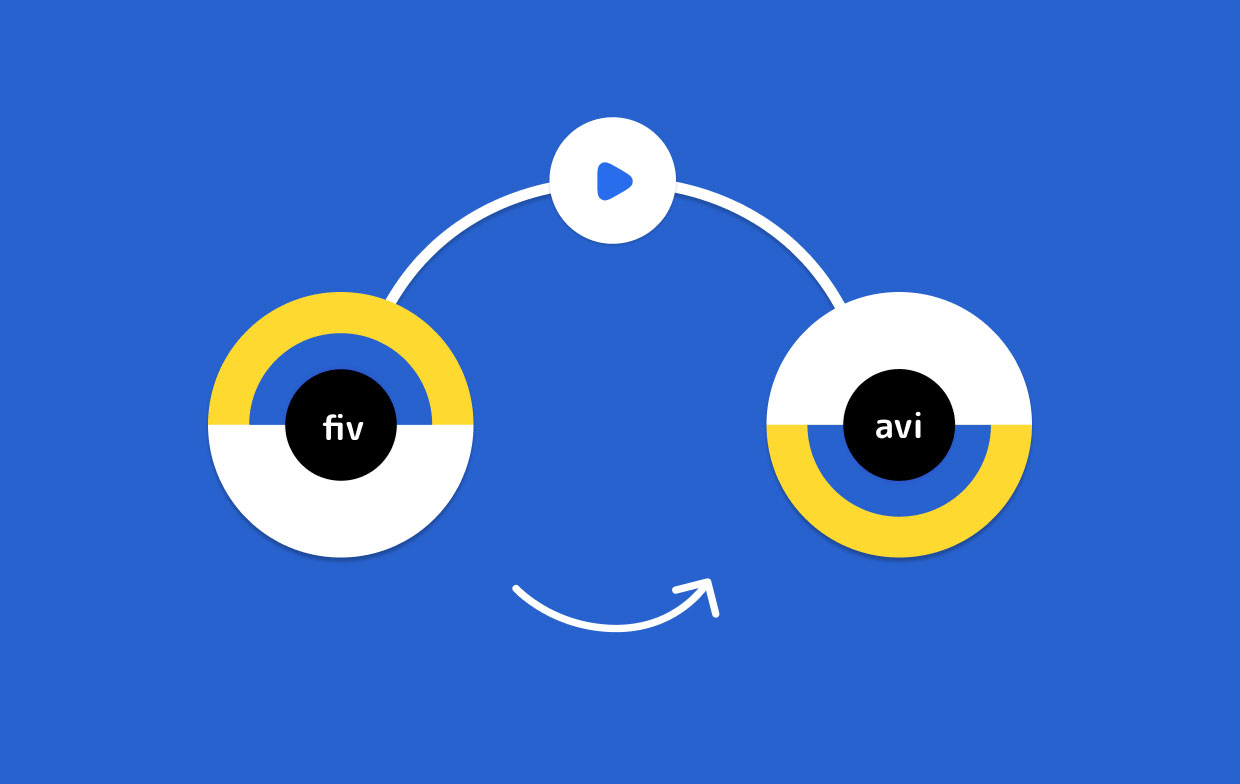
Parte 4. Conclusão
E assim, esperamos que agora você perceba que aprender a converter os arquivos FLV é fácil, desde que você tenha o conhecimento adequado e as ferramentas que você pode usar para converter seu arquivo com sucesso.
Sim, você pode usar conversores online como o cloudconvert ou convertio, mas ainda recomendamos usar o melhor software offline que você pode usar para converter FLV para AVI, e isso com a ajuda de o conversor de vídeo iMyMac.
Esta ferramenta provou funcionar bem em computadores Windows e Mac e é super rápida ao converter seus arquivos. Também é seguro para o seu computador usar e pode converter seus arquivos em arquivos de alta qualidade e alta definição. Então, se eu fosse você, tentaria isso agora.



